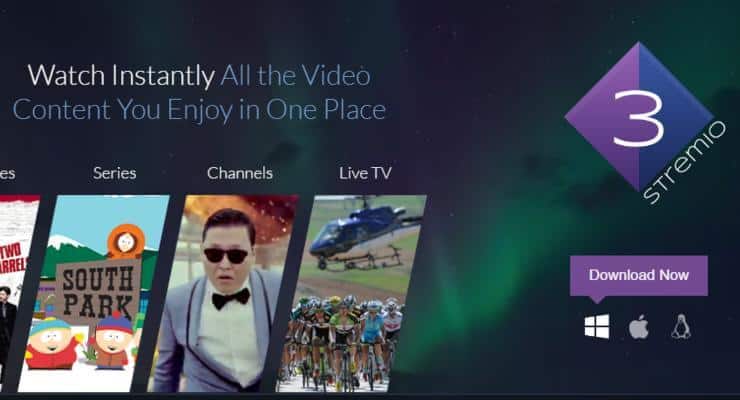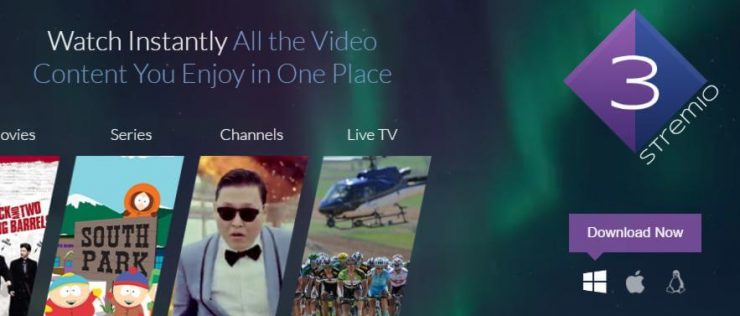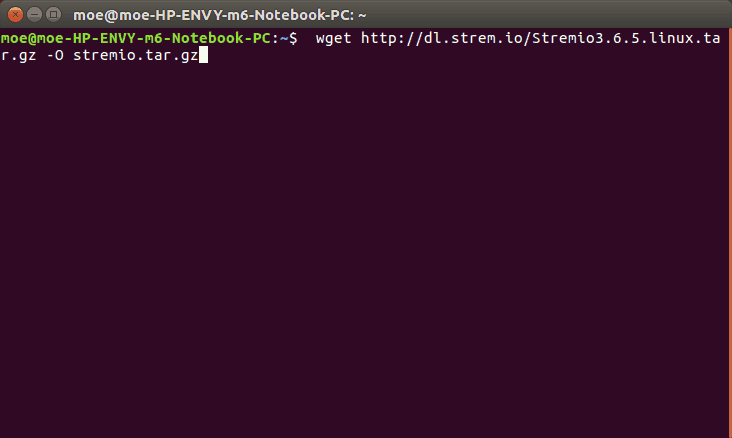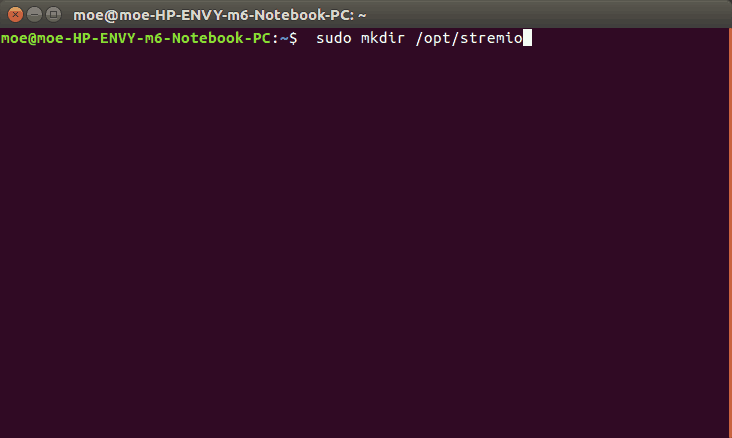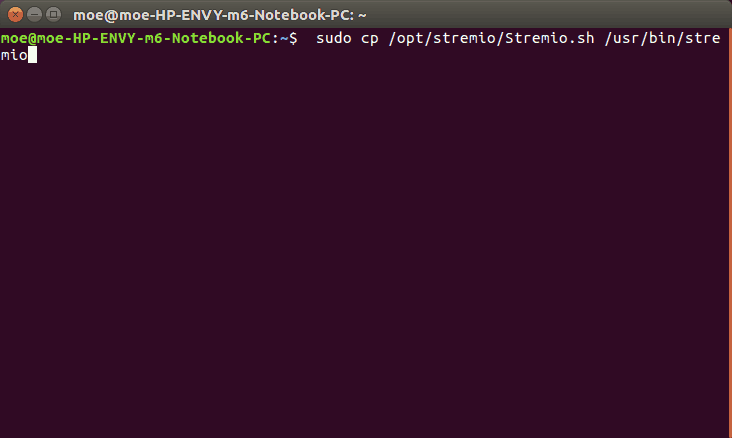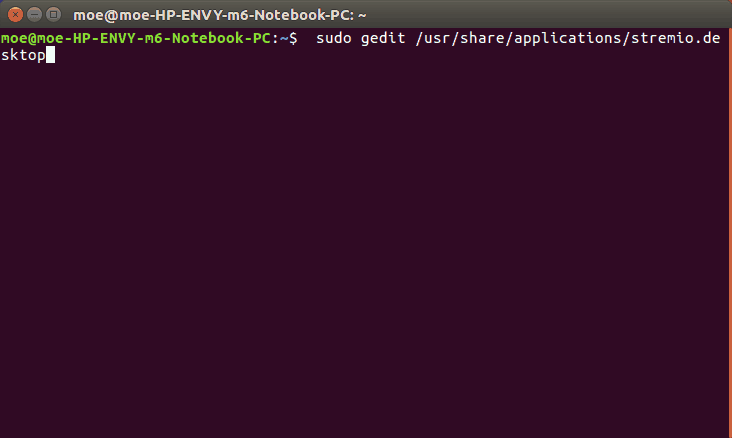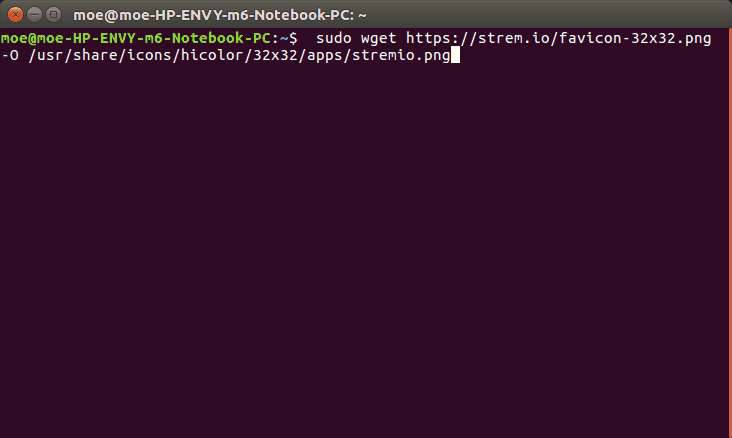Стремио – новый ребенок на блоке для потокового мультимедиа. Это поможет вам организовать и мгновенно смотреть ваши любимые фильмы, сериалы и телеканалы. Используя Stremio, вы можете следить за своим любимым каналом YouTube, транслировать более 300 прямых телеканалов и даже покупать или арендовать медиафайлы у официальных источников, таких как Netflix, Amazon и Google Play. Кроме того, есть функция потоковой передачи в реальном времени и мощная функция поиска. Кроме того, он упакован в красивую, простую и легкую упаковку. Для получения дополнительной информации обязательно прочитайте наше руководство по обзору и использованию Stremio.
Несмотря на то, что существует множество отличных приложений HTPC, Stremio – отличное дополнение для поддержки настройки потоковой передачи медиацентра. Хотя у вас могут быть установлены Kodi, Plex и несколько программ для медиацентра, Stremio может предложить много интересного. Примечательно, что Stremio – отличная альтернатива попкорну, как Flixtor. Давайте разберемся, как установить Stremio на Linux, Mac и ПК.
Stremio доступен бесплатно для Windows, OS X и Linux на их веб-сайте (скоро появятся мобильные версии). Как только мобильная версия будет доступна, она должна стать одним из лучших приложений для потоковой передачи.
Установка Stremio на Windows и Mac
Установка Stremio в Windows и Mac так же проста, как загрузка и установка скомпилированного пакета (.exeв Windows и .dmgв OS X), как и в случае с любой другой программой. Посетите веб-сайт Stremio, загрузите установочный файл и просто запустите загруженный файл скомпилированного пакета и следуйте инструкциям на экране. [ Читать: 10 лучших альтернатив Windows Media Center ]
Скачать Stremio для Windows и Mac
Установите Stremio в Linux
Хотя установка Stremio в Windows и OS X довольно проста, установка Stremio в Linux немного отличается. Вместо предварительно скомпилированного пакета есть .tar.gzфайл. Прежде чем следовать инструкциям по установке, приведенным ниже, убедитесь, что вы используете 64-битную систему. Откройте терминал (Ctrl + Alt + T) и введите uname -m. Вывод должен прочитать x86_64. Если вывод говорит x86, что вы не сможете установить Stremio.
Чтобы установить Stremio в Linux, откройте терминал и следуйте этим инструкциям:
-
Загрузите программное обеспечение с помощью следующей команды (не забудьте получить ссылку на последний выпуск на их веб-сайте и заменить ее в коде):
wget http://dl.strem.io/Stremio3.6.5.linux.tar.gz -O stremio.tar.gzЗагрузка Stremio через командную строку
-
Теперь давайте создадим каталог для Stremio:
sudo mkdir /opt/stremioСделать каталог Stremio
-
Затем мы должны распаковать пакет в эту папку:
sudo tar -vzxf stremio.tar.gz -C /opt/stremio/Унтар Стремио
-
Теперь давайте создадим для него скрипт запуска в нашей папке bin:
sudo cp /opt/stremio/Stremio.sh /usr/bin/stremioСоздать скрипт запуска Stremio
-
Далее мы добавим модуль запуска в меню нашей системы:
sudo gedit /usr/share/applications/stremio.desktopРедактировать системное меню
Вставьте следующий код в текстовый редактор:
[Desktop Entry] Version=3.6.5 Type=Application Name=Stremio GenericName=Media Center Comment=Watch instantly all the video content you enjoy in one place Icon=/usr/share/icons/hicolor/96x96/apps TryExec=stremio Exec=/opt/stremio/Stremio-runtime Categories=AudioVideo;Video;Player;Редактирование файла рабочего стола
Сохраните файл и закройте редактор. Теперь давайте получим хорошую иконку для этого:
sudo wget https://strem.io/favicon-96x96.png -O /usr/share/icons/hicolor/96x96/apps/stremio.png sudo wget https://strem.io/favicon-32x32.png -O /usr/share/icons/hicolor/32x32/apps/stremio.pngСкачать значок Stremio
-
Мы закончили и можем запустить программное обеспечение из меню приложений.
Arch Linux Install
Если вы используете Arch Linux, вы можете легко установить его через AUR. Программное обеспечение поставляется с функцией автоматического обновления. После установки просто запустите его из установочного каталога от имени пользователя root и дайте ему самостоятельно обновиться:
cd /opt/stremio/
sudo ./Stremio.sh
Stremio обновляет вас после завершения обновления. Выйдите из программы и вернитесь, чтобы запустить ее как обычный пользователь. Если по какой-либо причине это не удается, просто откройте терминал и введите следующие команды:
sudo rm -Rf /opt/stremio
sudo rm -Rf /usr/bin/stremio
sudo rm -Rf /usr/share/applications/stremio.desktop
Следуйте приведенным выше инструкциям еще раз, и у вас будет установлена последняя версия.
Stremio Установка Заключительные Мысли
Установка Stremio в Linux, OS X или Windows действительно не сложна. Запуск Stremio на Windows и Mac особенно прост. Установить Stremio в Linux немного сложнее, но только потому, что мы добавили несколько шагов. Вы можете запустить его на отлично, просто скачав Stremio для Linux, распаковав файл tar и запустив файл времени выполнения.
Однако, следуя приведенному выше руководству по установке Stremio Linux, мы создали специальный каталог и создали исполняемое приложение. Это исключает необходимость перехода в корневой каталог Stremio для запуска среды выполнения. После установки Stremio в Linux вы можете приступить к добавлению каналов, потоковой трансляции из различных источников, включая торренты, и поиску с помощью мощной функции совокупного поиска.
Источник записи: https://www.smarthomebeginner.com